Reklame
De fleste brugere vil komme igennem livet uden nogensinde at knibe med BIOS, men når der kommer problemer, og du har brug for at finpusse en indstilling, vil du vide, hvordan man gør det? Hvad pokker er BIOS alligevel? Er det virkelig så vigtigt at vide? Vi tror det.
Brug af en computer, mens du ignorerer BIOS, er som at købe et tv uden nogensinde at få adgang til indstillingsmenuen eller installation af en ny router Alt hvad du behøver at vide om netværk i hjemmetDet er ikke så svært at opsætte et hjemmenetværk, som du tror. Læs mere uden nogensinde at besøge indstillingssiden. Du behøver dem ikke 99% af tiden, men der kommer et tidspunkt, hvor du gør det, så det er bedre at være forberedt end undskyld.
Heldigvis er BIOS ikke kompliceret. Det er faktisk ret nemt! Her er hvad du har brug for at vide.
Hvad er BIOS?
BIOS, der står for Basic Input / Output System, er det allerførste stykke software, der kører, når du starter din computer op. Det gemmes i et specielt afsnit på bundkortet, hvilket betyder, at det kører, selv før nogen anden hardwarekomponent registreres - inklusive harddisken.
Du kan tænke på BIOS som leder af boot-up symfonien Sådan løses Windows 8-opstartproblemerWindows 8 bruger en ny "hybrid boot" -funktion til at forbedre starttiderne. Når du lukker ned, lukkes ikke computeren faktisk normalt - den udfører en slags begrænset "dvaletilstand", der gemmer en tilstand ... Læs mere . Det sørger for, at alle de tilsluttede hardwarekomponenter er operationelle og er i stand til at køre diagnostiske test for at hjælpe med at fejlfinde visse hardwareproblemer. Når alt ser godt ud, begynder det at indlæse operativsystemet.
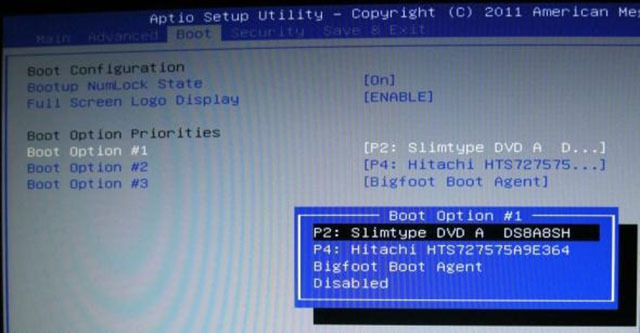
De fleste BIOSer har en konfigurerbar startordre BIOS forklaret: Boot Order, Video Memory, Saving, Resets & Optimum DefaultsBrug for at ændre din pc's startordre eller indstille en adgangskode? Her er, hvordan du får adgang til og bruger BIOS og nogle ofte ændrede indstillinger. Læs mere . Denne rækkefølge bestemmer rækkefølgen af enheder, som BIOS vil kontrollere, når de søger et operativsystem. Ved at ændre rækkefølgen kan du starte fra andre enheder end den sædvanlige harddisk - f.eks. en startbar USB-stick Sådan ændres bootordren på din pc (så du kan starte fra USB)Lær, hvordan du ændrer boot-rækkefølgen på din computer. Det er vigtigt for fejlfinding af problemer og justeringer af indstillinger, og det er meget lettere, end du tror. Læs mere .
Som for adgang til BIOS Sådan får du adgang til BIOS på en Windows 8-computerWindows 8 forenklet adgang til BIOS. I stedet for tastekombinationer kan du bare bruge Windows 8-startindstillingsmenuen. Læs mere , det er let, selvom det er lidt upraktisk. Da det er den absolutte første ting, der kører, skal du genstarte din computer. Derefter skal du gentagne gange trykke på den passende BIOS-genvejstast til dit system, hvilket skal angives i dit bundkorts brugermanual.
Kan du ikke finde det? De mest almindelige BIOS-indtastningsnøgler er F1, F2, F10 og DEL. Dog afhænger det virkelig af producenten og modellen af din computer, så du skal muligvis gøre noget ved at eksperimentere for at finde den rigtige nøgle. Tjek denne side for mere almindelige BIOS-indtastningsnøgler Sådan åbnes BIOS på Windows 10 (og ældre versioner)For at komme ind i BIOS skal du normalt trykke på en bestemt tast på det rigtige tidspunkt. Sådan åbnes BIOS på Windows 10. Læs mere .
Forskellen: BIOS vs. UEFI
UEFI, der står for Unified Extensible Firmware Interface, er efterfølgeren til BIOS firmware og fungerer som en grænseflade mellem hardwarekomponenter og operativsystemet. På trods af at de er ment som en erstatning, giver de fleste UEFI-konfigurationer ældre support til BIOS.
Den mest markante forskel mellem UEFI og BIOS er det grafiske display. Mens moderne BIOS-implementeringer stadig er afhængige af en ASCII-tekstbaseret skærm, bruger UEFI avanceret grafik, der er mere tiltalende for øjet og mere behageligt at bruge.
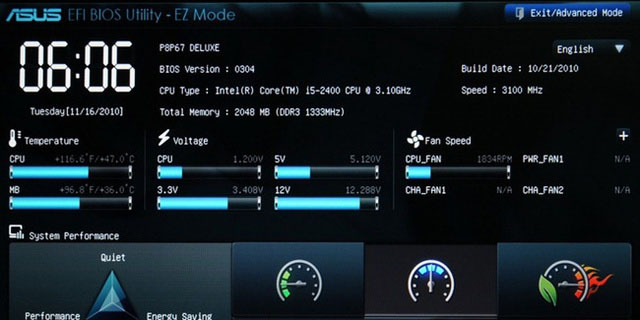
Ikke kun det, du kan også bruge dit tastatur og mus med UEFI.
Andre funktioner inkluderer avancerede værktøjer til diagnosticering og reparation, detaljeret konfiguration af startordre, hurtigere starttider og øget boot sikkerhed Hvad er UEFI, og hvordan holder det dig mere sikker?Hvis du for nylig har startet din pc op, har du måske bemærket forkortelsen "UEFI" i stedet for BIOS. Men hvad er UEFI? Læs mere . Secure Boot-funktionen forhindrer systemet i at køre ondsindet kode, hvis UEFI er inficeret.
Lang historie kort, du kan tænke på UEFI som en ny og forbedret version af BIOS. Fra Windows 8 vil computere, der leveres med Windows, der allerede er installeret, have UEFI i stedet for BIOS.
5 tip, når du bruger BIOS
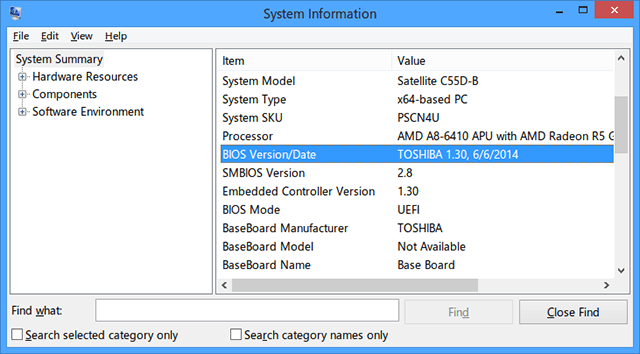
Find BIOS version
Der er flere måder at finde din BIOS-version på, nogle måder mere komplicerede end andre. Vores foretrukne metode er at åbne Run-vinduet (Windows-tast + R) og indtast msinfo32. Dette åbner værktøjet Systeminformation.
Rul ned til systemoversigt BIOS version / dato og du finder det, du leder efter. Det fortæller dig også SMBIOS-versionen, og om du opererer i BIOS- eller UEFI-tilstand. At kende BIOS-versionen er vigtig for ...
Opdatering af BIOS
Lejlighedsvis frigiver fabrikanter BIOS firmwareopdateringer, der kan løse bugs, forbedre ydelsen eller endda tilføje nye funktioner. Sammenlign din version med producentens seneste version (som du burde være i stand til at finde på deres websted) og foretage en BIOS-opgradering om nødvendigt.
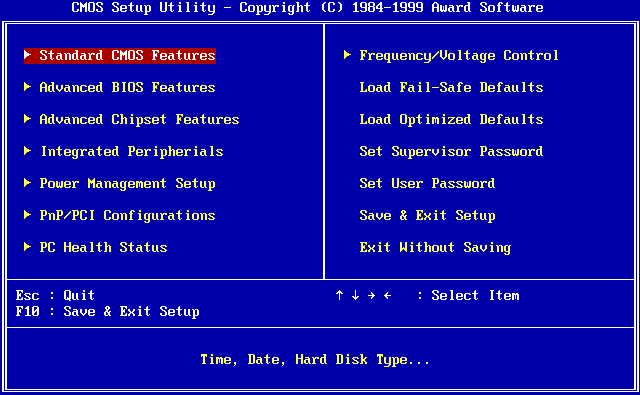
Vigtigt: Hver gang du opdaterer (eller "flash") din BIOS, skal du sørge for at følge producentens instruktioner uden nogen afvigelse. Udført korrekt, der skulle ikke være noget problem, men en fejl kan gøre dit system ubrugeligt. Vær forsigtig!
Indstilling af hardware-adgangskoder
Hvis sikkerhed er en stor bekymring En universel guide til pc-sikkerhedFra trojanere til orme til phishere til pharmers er internettet fuld af farer. For at holde dig sikker kræver ikke kun den rigtige software, men en forståelse af, hvilken slags trusler du skal passe på. Læs mere for dig (som det skal være), så skal du overveje adgangskode, der beskytter din BIOS 4 kreative måder til sikker adgangskodebeskyttelse af din computer [Windows]Adgangskoder er et første linie forsvar for dit privatliv og ofte er de de eneste. Hvis du er bekymret for dine data, ønsker du, at denne barriere skal være høj og stærk. Som har ... Læs mere . Dette forhindrer nogen i at manipulere med dine BIOS-indstillinger uden din viden.
Du kan også indstille en adgangskode på dine harddiske gennem BIOS. Ét ord af forsigtighed: der er ingen let måde at gendanne, nulstille eller fjerne en adgangskode, der er indstillet sådan, så fortsæt kun, hvis du er helt sikker på, at det er det, du ønsker.

Strømstyringsfunktioner
De fleste moderne BIOSer har en eller flere funktioner, der beskæftiger sig med strømstyring, hvilket typisk udføres gennem CPU-skalering. Terminologien adskiller sig fra producenterne, men den skal kaldes noget som “CPU Frequency Scaling” eller “Efterspørgselsbaseret skalering”.
Uanset hvad det hedder, ændrer denne funktion hastigheden på din CPU baseret på, hvor meget behandling der skal udføres. Hvis du for eksempel spiller et spil, fungerer din CPU med 100%. Hvis du går på tomgang, skaleres den ned i overensstemmelse hermed. Det er en god måde at spare strøm på, især til bærbare computere.
Men hvis du agter at gøre det overklokke din CPU Hvad er overklokering, og hvordan det kan hjælpe din pc, tablet og telefon [MakeUseOf Explains]Forudsat at du har hardware fra en producent, der forstår disse principper, kan du gøre masser for at juice dit system, uanset om det er en computer, tablet eller smartphone. En af de bedste ting du ... Læs mere , skal du måske springe over denne funktion, da den kan give uønskede resultater.
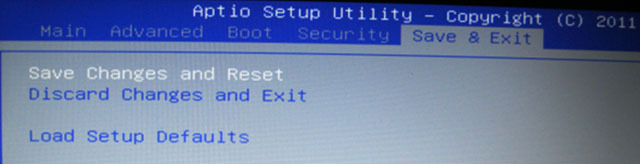
Nulstil til fabriksindstillinger
I værste tilfælde kan du altid nulstille din BIOS til standardværdier. Det kaldes "Nulstil til standard" eller "Nulstil til fabriksindstillinger" eller noget i retning af disse linjer. Uanset hvad, det vil være ligetil og svært at gå glip af.
Ikke mere frygtelige opstartsindstillinger
I årenes løb har Windows-brugere været konditioneret til at flinke, når de ser en blå skærm. Så forståelig som det er - jeg flammer stadig nogle gange selv - der er absolut ingen grund til, at du skal frygte BIOS. Det er et andet dyr end at Andet blå skærm.
BIOS er et værktøj. Når du ved, hvad den er i stand til at gøre, og hvordan du bruger den, vil du være i stand til at maksimere din computers ydeevne og få den til at gøre ting, der engang syntes forvirrende eller uden for rækkevidde.
Føler du dig mere komfortabel med BIOS nu? Er der stadig noget, du ikke forstår? Har du nogle nyttige tip til os? Del dine tanker med os i kommentarerne herunder!
Billedkreditter: Bundkort CPU Via Shutterstock
Joel Lee har en B.S. inden for datalogi og over seks års erhvervserfaring. Han er chefredaktør for MakeUseOf.


